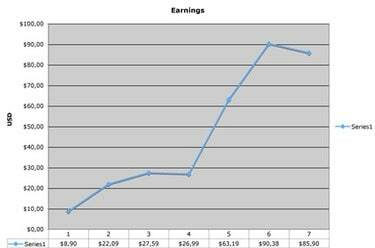
დიაგრამის სწორად ჩასმა Excel-ში ხშირად მოითხოვს გარკვეულ მანიპულირებას.
Microsoft Excel-ის მრავალი გრაფიკული ფუნქციის მიუხედავად, ცხრილების აპლიკაციაში სწორი გრაფიკის შექმნა მონაცემთა მოცემული ნაკრებით შეიძლება იყოს რთული. თუ თქვენი მონაცემები უკვე არ არის მონიშნული, შეიძლება ხელით მოგიწიოთ მონაცემების შერჩევა x- და y-ღერძებისთვის, რათა უთხრათ Excel-ს, როგორ წარმოადგინოს თქვენი ინფორმაცია. თუმცა, რამდენიმე მარტივი ნაბიჯის დაცვით, თქვენ შეგიძლიათ მანიპულიროთ Excel-ით, რათა უზრუნველყოთ სწორი გრაფიკული სპეციფიკაცია.
Ნაბიჯი 1
აირჩიეთ მონაცემები, რომელთა გამოყენება გსურთ როგორც x- და y-ღერძებისთვის, უჯრედების არჩევისას მაუსის ღილაკზე დაჭერით.
დღის ვიდეო
ნაბიჯი 2
აირჩიეთ "ხაზი" ღილაკი დიაგრამის პარამეტრებიდან "ჩასმა" ჩანართზე. აირჩიეთ ხაზის სტილი, რომლის გამოყენებაც გსურთ. მიღებულ დიაგრამაში Excel-ს ექნება A და B სვეტები ხაზებად.
ნაბიჯი 3
დააწკაპუნეთ გრაფიკზე მარჯვენა ღილაკით. მას შემდეგ, რაც მენიუ გამოჩნდება, დააწკაპუნეთ "აირჩიეთ მონაცემები..." ოფციაზე, რათა გახსნათ დიალოგი "აირჩიეთ მონაცემთა წყარო". ორივე "სერიები 1" და "სერიები 2" ჩამოთვლილია "ლეგენდის ჩანაწერების" სიაში.
ნაბიჯი 4
დააწკაპუნეთ „რედაქტირებაზე“ „ჰორიზონტალური ღერძების ეტიკეტების“ სიაში, რათა გახსნათ დიალოგი „ღერძების ეტიკეტები“. დააწკაპუნეთ ხატულაზე, რომელიც აჩვენებს წითელ ისარს და შემდეგ მონიშნეთ ელცხრილის სვეტი, რომლის აღნიშვნაც გსურთ, როგორც x ღერძი. ამ მაგალითში, ეს არის A სვეტის ყველა რიცხვი. დააწკაპუნეთ "OK" დასრულების შემდეგ.
ნაბიჯი 5
აირჩიეთ "სერიები 1" "ლეგენდის ჩანაწერების" სიაში. დააჭირეთ ღილაკს "წაშლა" და შემდეგ დააჭირეთ "OK". x ღერძი ახლა აღნიშნავს A სვეტის რაოდენობას.



